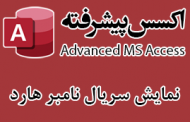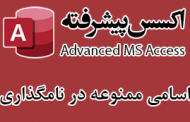-
آموزش افزودن تصویر به بک گراند فرم در Access
در یکی دیگر از بخش های آموزش اکسس قصد داریم تا به آموزش نحوه افزودن تصویر به بک گراند فرم در این نرم افزار بپردازیم. برای انجام اینکار می توانید به دو صورت عمل کنید.
- روش اول : استفاده از لینک برای جلوگیری از ذخیره شدن تصاویر در فایل اکسس که موجب کاهش سرعت اجرای آن خواهد گردید.
بدین منظور می بایست تصویر مورد نظر خود را متناسب با ابعاد فرم در نرم افزار فتوشاپ ایجاد کنید. سپس وارد محیط طراحی فرم در اکسس شوید و از بخش Property Sheet تب Format قسمت Picture وارد مسیر درایوهای کامپیوتر خود شوید و فایل عکس را انتخاب کنید. حالا می بایست Picture Type را روی Linked قرار دهید.
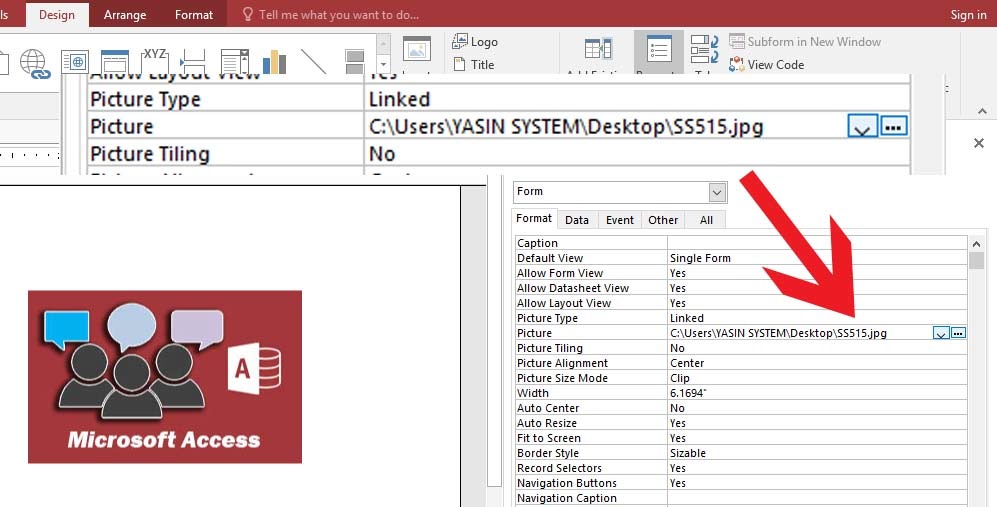
- روش دوم : زمانی کاربرد دارد که بخواهید فایل را بر روی یک سیستم دیگر استفاده کنید و امکان جابجا کردن تصاویر مورد استفاده در فرم ها را در سیستم دیگر ندارید . پس باید از این روش استفاده کنید و فایل تصاویر را وارد کنید. در این صورت با جابجا کردن فایل ، فرم های دارای تصاویر بدون مشکل کار خواهند کرد و همراه با فایل اکسس قابل اجرا بر روی سیستم های دیگر خواهند بود.
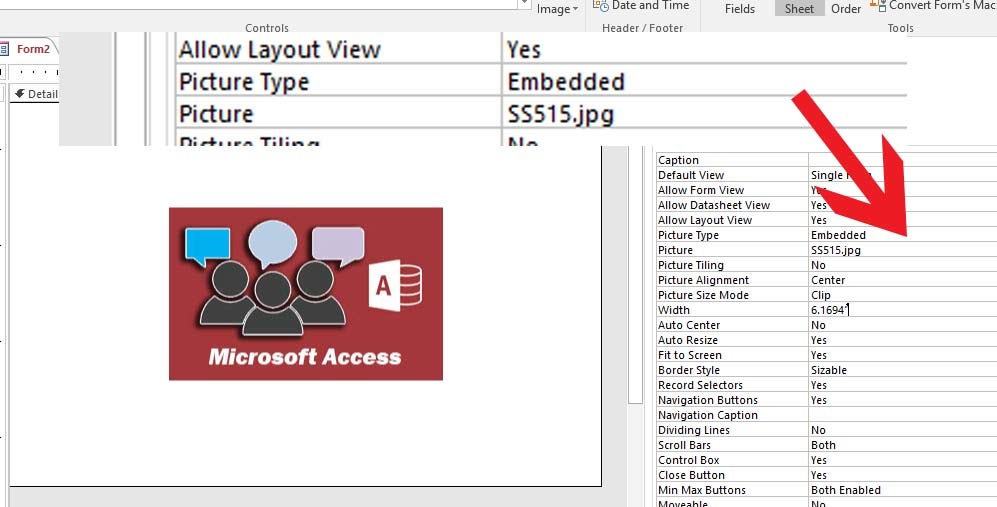
برای انجام اینکار لازم است تا Picture Type را در حالت embedded قرار دهید. و از قسمت Picture فایل عکس را انتخاب کنید. نکته بسیار مهمی که لازم است در این روش مورد توجه قرار گیرد این است که تا حد ممکن از تصاویر با حجم بالا استفاده نکنید ؛ چون موجب کاهش جدی در سرعت فرم خواهد شد.
-
تعویض بک گراند فرم با کدنویسی
در ادامه با استفاده از یک کد کوتاه ، از روی یک آدرس مشخص در کامپیوتر بک گراند فرم در اکسس را تغییر میدهیم. با استفاده از این کد و توسعه آن می توان بک گراند متغییر را برای ایجاد تنوع در فرم های اکسس ایجاد کرد. برای این منظور در رویداد On Load کد زیر را قرار دهید ؛ توجه به این نکته که بایستی آدرس فایل را در بین دو دابل کوتیشن قرار دهید.
Private Sub Form_Load() Form.Picture = "E:\1.jpg" End Sub